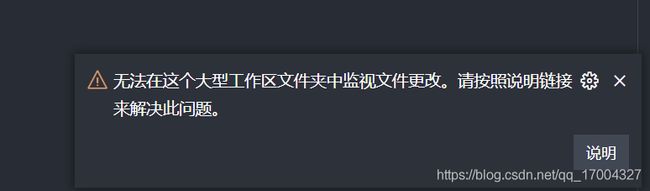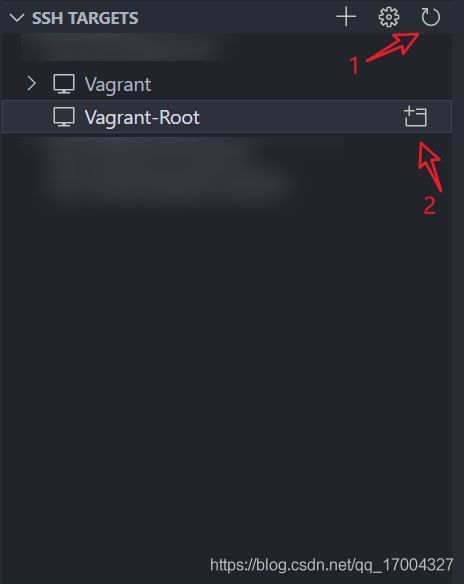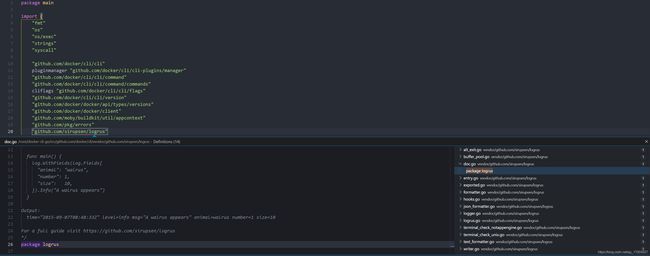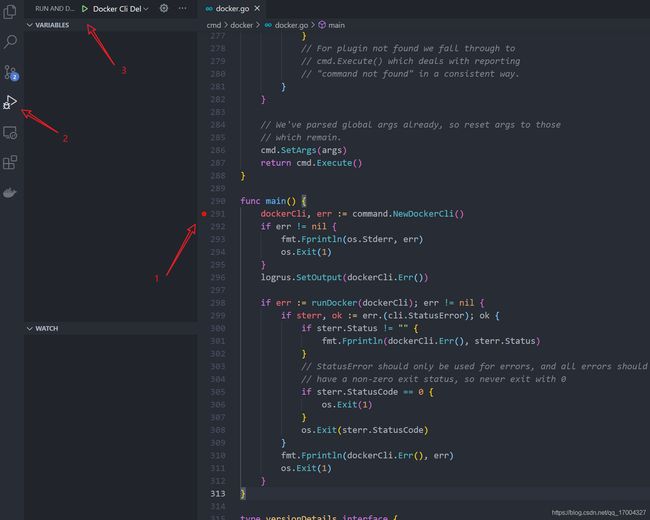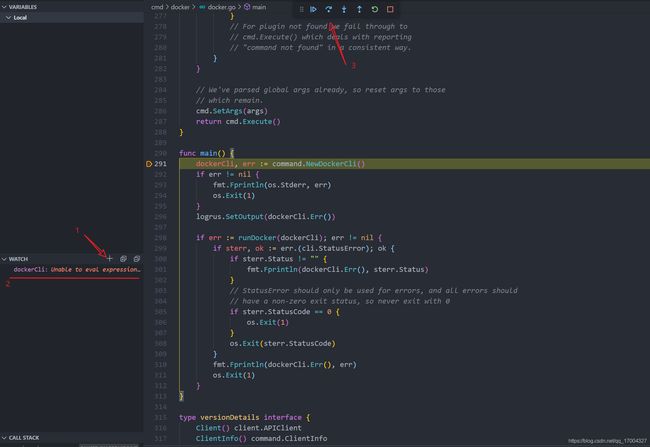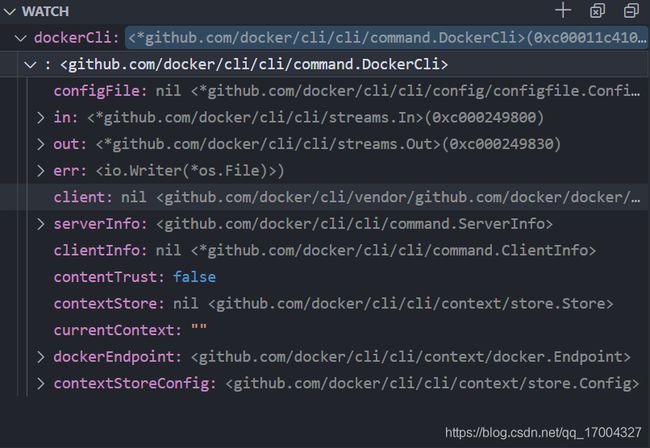搭建 Docker CE 源码编写和调试环境
查看 Docker-CE 源码
当我们首次打开源码,在默认环境下 VSCode 会提示项目太大,不能有效追踪文件变化。
这时需要修改 Linux 的内核参数,使用下面的命令修改就可以
sudo su
echo 'fs.inotify.max_user_watches=524288' > /etc/sysctl.conf
sysctl -p
使用 root 用户登录 Vscode Remote Dev
由于 Docker 需要使用内核的功能,engine 需要使用 root 用于运行,而之前在 开篇:搞定 Go 开发环境 中创建的虚拟机环境默认是不允许 root 账户远程登录的。需要对虚拟机的 /etc/sshd_config 做修改。增加 PermitRootLogin yes 的选项。为了方便,root 用户公用 vagrant 用户的密钥。然后重启 sshd 服务器。按顺序执行下面的命令即可:
sudo su
echo 'PermitRootLogin yes' >> /etc/sshd_config
cp /home/vagrant/.ssh/authorized_keys /root/.ssh/
systemctl restart sshd
然后 ssh_config 文件也需要修改, vagrant 目录下执行 vagrant ssh-config > ssh-config 输出的文件复制一份。然后对 Host 和 user 做修改,如下所示:
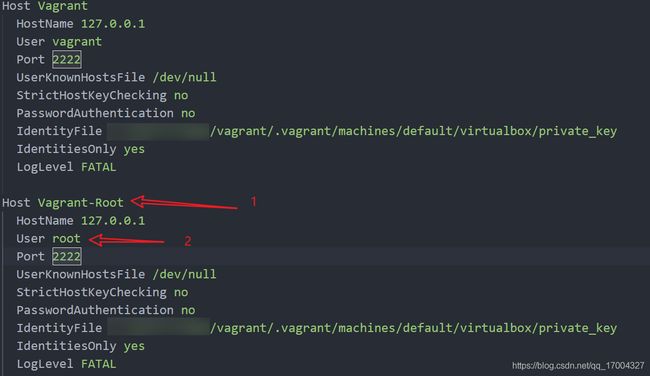
然后刷新 vscode 的远程列表,登录新添加的 Vagrant-Root
后续都会在 root 用户下进行开发调试。
Tips: 生产环境下应谨慎使用 root 用户,这是虚拟机开发环境,使用 root 用户能够避免走一些权限方面的坑。
设置开发环境
官方的 docker/cli 和 moby/moby 的开发环境都是通过容器提供的。由于已经使用了虚拟机,不希望再连接到容器中再进行开发,这里会尝试在虚拟机中直接设置开发环境。再由于 docker 开发时间比较久远,没有使用 go module 来进行依赖管理,这就导致了需要使用原始的 GOPATH 进行管理,所以我们需要对开发环境设置一番。
设置 docker/cli 开发环境
- 执行下面命令在 /root 目录下创建一个用于放置 cli 源码的 GOPATH目录。
mkdir -p /root/docker-cli-go/src/github.com/docker
- 将 cli 的源码软链接到 cli 的 GOPATH 目录下。
ln -s /Code/cli /root/docker-cli-go/src/github.com/docker/cli
使用命令 code /root/docker-cli-go/src/github.com/docker/cli 使用 vscode 打开 cli 的源码
然后还需要为这个工作空间设置单独的变量,执行下面命令即可
mkdir -p /root/docker-cli-go/src/github.com/docker/cli/.vscode
echo '{
"go.gopath": "/root/docker-cli-go",
"go.toolsGopath": "/root/go",
"go.toolsEnvVars": {
"GO111MODULE": "auto"
},
"editor.links": false,
}' > /root/docker-cli-go/src/github.com/docker/cli/.vscode/settings.json
检测环境是否设置成功的方法是,打开一个代码文件,如:’./cli/docker/docker.go’,然后使用 ctrk+鼠标左键 能够正常查询引用代表环境设置正确。
设置 moby/moby 开发环境
和 docker/cli 类似,也需要为 moby/moby创建相应的 GOPATH 并将源码链接到 GOPATH 中,执行下列命令即可
mkdir -p /root/docker-moby-go/src/github.com/docker
ln -s /Code/moby /root/docker-moby-go/src/github.com/docker/docker
同理用 vscode 打开目录 /root/docker-moby-go/src/github.com/docker/docker,
设置工作空间参数
mkdir -p /root/docker-moby-go/src/github.com/docker/docker/.vscode
echo '{
"go.gopath": "/root/docker-moby-go",
"go.toolsGopath": "/root/go",
"go.toolsEnvVars": {
"GO111MODULE": "auto"
},
"editor.links": false,
}
' > /root/docker-moby-go/src/github.com/docker/docker/.vscode/settings.json
同理,我们也要打开一个文件(这里选择的是 ./cmd/docker/docker.go)看能否正确的跳转。
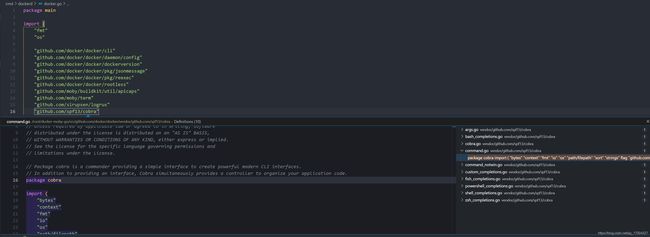
开始 DEBUG 模式
进行一个软件的开发怎么能少得了 DEBUG 模式呢,通过 DEBUG 模式打断点,添加 WATCHER 的方式能够轻易的观察软件运行过程中的数据变化,接下来为 docker/cli 和 moby/moby 打下第一个断点正式开始 Docker 源码的学习。
docker/cli 打下第一个断点
首先需要给 vscode 增加一个 DEBUG 配置,使用下面命令即可创建一个针对 docker ps 命令的 DEBUG 配置
echo '{
// Use IntelliSense to learn about possible attributes.
// Hover to view descriptions of existing attributes.
// For more information, visit: https://go.microsoft.com/fwlink/?linkid=830387
"version": "0.2.0",
"configurations": [
{
"name": "Docker Cli Debug",
"type": "go",
"request": "launch",
"mode": "auto",
"program": "${workspaceFolder}/cmd/docker/docker.go",
"args": ["ps"]
}
]
}' > ./.vscode/launch.json
然后我们在 ./cmd/docker/docker.go 文件打上断点,然后运行 DEBUG 模式,如下图所示
接着我们需要在 WATCH 栏上添加一个想要观察的变量,如 dockerCli,然后点击 step over
完成 dockerCli 语句赋值之后可以看到 WATCH 栏中的 dockerCli 有了一个值。
这样我们就完成了 docker/cli 的第一个断点调试。
moby/moby 打下第一个断点
moby/moby 依赖较多的 lib,需要安装很多的 apt 包,这时候可以选择运行下面命令将官方源替换为清华的源
echo '
# 默认注释了源码镜像以提高 apt update 速度,如有需要可自行取消注释
deb https://mirrors.tuna.tsinghua.edu.cn/ubuntu/ focal main restricted universe multiverse
# deb-src https://mirrors.tuna.tsinghua.edu.cn/ubuntu/ focal main restricted universe multiverse
deb https://mirrors.tuna.tsinghua.edu.cn/ubuntu/ focal-updates main restricted universe multiverse
# deb-src https://mirrors.tuna.tsinghua.edu.cn/ubuntu/ focal-updates main restricted universe multiverse
deb https://mirrors.tuna.tsinghua.edu.cn/ubuntu/ focal-backports main restricted universe multiverse
# deb-src https://mirrors.tuna.tsinghua.edu.cn/ubuntu/ focal-backports main restricted universe multiverse
deb https://mirrors.tuna.tsinghua.edu.cn/ubuntu/ focal-security main restricted universe multiverse
# deb-src https://mirrors.tuna.tsinghua.edu.cn/ubuntu/ focal-security main restricted universe multiverse
# 预发布软件源,不建议启用
# deb https://mirrors.tuna.tsinghua.edu.cn/ubuntu/ focal-proposed main restricted universe multiverse
# deb-src https://mirrors.tuna.tsinghua.edu.cn/ubuntu/ focal-proposed main restricted universe multiverse
' > /etc/apt/source.list
接着就是安装一系列的包
apt-get update && apt-get install -y build-essential curl cmake gcc git libapparmor-dev libbtrfs-dev libdevmapper-dev libseccomp-dev ca-certificates e2fsprogs iptables pkg-config pigz procps xfsprogs xz-utils aufs-tools vim-common
和 docker/cli 一样我们需要为 moby/moby 增加一个针对 dockerd 的 DEBUG 配置
echo '{
// Use IntelliSense to learn about possible attributes.
// Hover to view descriptions of existing attributes.
// For more information, visit: https://go.microsoft.com/fwlink/?linkid=830387
"version": "0.2.0",
"configurations": [
{
"name": "Docker Daemon Debug",
"type": "go",
"request": "launch",
"mode": "auto",
"program": "${workspaceFolder}/cmd/dockerd/",
}
]
}' > ./.vscode/launch.json
然后为在 ./cmd/dockerd/docker.go 文件里打上断点
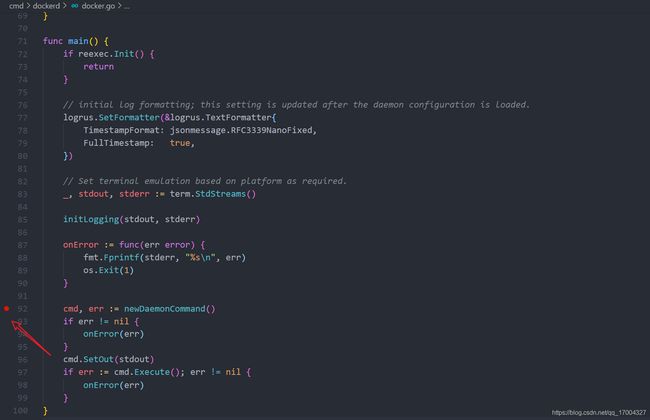
运行 DEBUG 配置后能够正常观察变量